YouTubeの公式アプリ
みなさん、こんにちは!
iPhoneにはYouTubeの公式アプリがあります。
これは、公式アプリなので、このアプリでYouTubeのアカウントにログインすれば、アカウントに関する機能を使えます。
例えば、あなたの過去の視聴履歴に応じて、オススメの動画が表示されます。
履歴を見ることもできます。
また、このアプリで視聴した動画の続きを、自宅のパソコンで再生できたり、逆もできます。
便利なYouTube公式アプリなんですが、ボクが不便だなと思っているのは、バックグラウンドで再生できない事です。
iPhoneのホームボタン(丸いボタン)を押してホーム画面(アプリのアイコンが並んでいる画面)に戻ってしまうと再生も停止してしまいます。
他のアプリを使いながら、音楽やラジオなどをYouTubeで聴く場合にはバックグラウンド再生があるとありがたいんですが、今のところは無理です。
そこで今回はiPhoneでYouTubeのバックグラウンド再生をする方法を書きます。
Safariを使う
実は、YouTube公式アプリを使いません。
Safariを使います。
Safariで、YouTubeの公式サイトを開いてください。
好きな動画を選んで再生します。
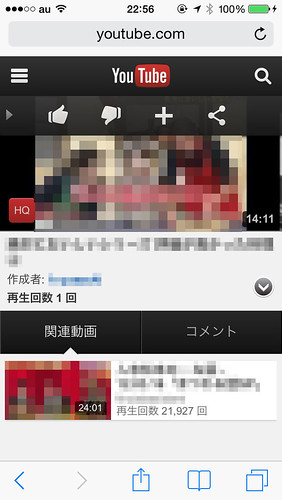
再生が始まったら、いったん、ホームボタンを押してホーム画面に戻ります。
すると再生は停止します。
そこで、iPhoneの画面の一番下から上に向けて指をスワイプします。
するとコントロールセンターが出てきます。
あとはコントロールセンターにある再生ボタンを押すだけ。
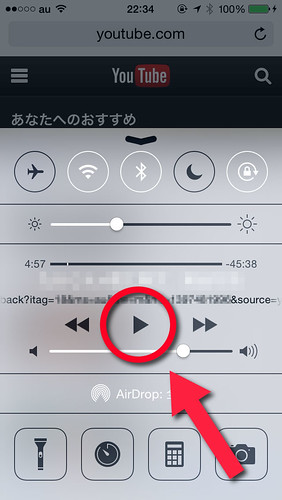
これで再生が再開します。
他のアプリを起動しても再生は続きます。
再生を止めるには、再びコントロールセンターを出して停止ボタンを押すか、Safariを再び起動して、動画を1回タップすれば表示される停止ボタンを押します。
今回の方法はSafariがバックグラウンド動作に対応している事を利用しました。
YouTubeアプリを使いませんが、YouTubeのサイトもアプリに近い操作性ですし、サイトにログインしておけば、さっき書いた履歴機能なども使えるので、あまり不便は感じないと思います。
関連記事
iPhoneで再生する音楽や音声の再生速度を変化させる方法 その2 音楽・音声再生にベストな方法はこれだ! - 非天マザー
iPhoneアプリ開発者のみなさん、こんな再生プレーヤーを作ってください。買います。 - 非天マザー
TOIECの点数が高いのに英語を話せないと言うありがちな人のための英単語学習本 - 非天マザー


